- Συγγραφέας Jason Gerald [email protected].
- Public 2024-01-19 22:12.
- Τελευταία τροποποίηση 2025-01-23 12:15.
Αυτό το wikiHow σας διδάσκει πώς να ενημερώσετε το λογισμικό μητρικής πλακέτας του υπολογιστή σας ASUS. Μπορείτε να ενημερώσετε αυτό το λογισμικό (γνωστό ως BIOS) κατεβάζοντας το αρχείο ενημέρωσης από τον ιστότοπο της ASUS και επιλέγοντας το αρχείο μέσω της διεπαφής του BIOS. Λάβετε υπόψη ότι συνήθως το BIOS δεν χρειάζεται να ενημερώνεται εάν εξακολουθείτε να έχετε εγκατεστημένες τακτικές ενημερώσεις των Windows.
Βήμα
Μέρος 1 από 4: Εύρεση ονόματος μοντέλου υπολογιστή
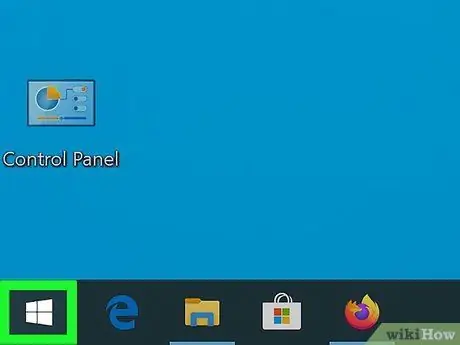
Βήμα 1. Ανοίξτε το μενού "Έναρξη"
Κάντε κλικ στο λογότυπο των Windows στην κάτω αριστερή γωνία της οθόνης.
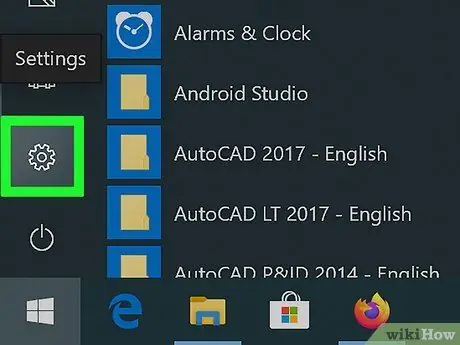
Βήμα 2. Ανοίξτε το μενού ρυθμίσεων ή "Ρυθμίσεις"
Κάντε κλικ στο εικονίδιο με το γρανάζι στην κάτω αριστερή γωνία του μενού "Έναρξη".
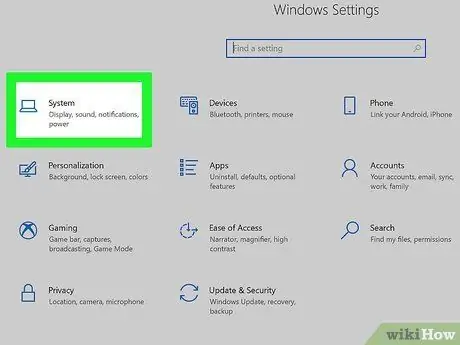
Βήμα 3. Κάντε κλικ στο Σύστημα
Είναι ένα εικονίδιο οθόνης στην επάνω αριστερή γωνία του παραθύρου "Ρυθμίσεις".
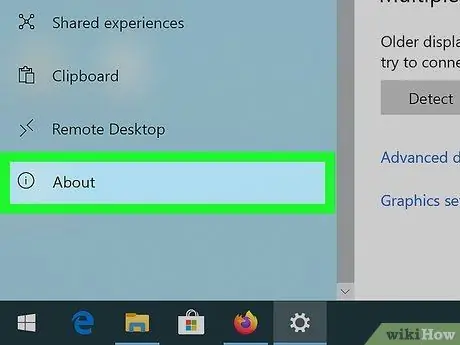
Βήμα 4. Κάντε κλικ στο About
Είναι μια καρτέλα στην κάτω αριστερή γωνία του παραθύρου.
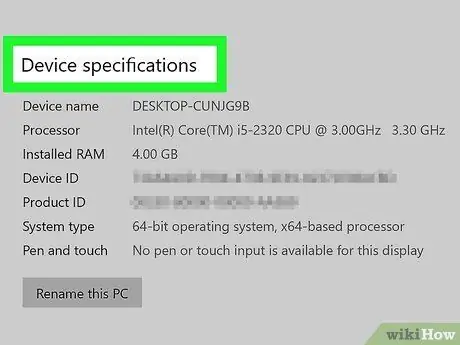
Βήμα 5. Βρείτε το όνομα του μοντέλου του υπολογιστή
Μπορείτε να δείτε το όνομα του μοντέλου του υπολογιστή μεταξύ της επικεφαλίδας "Προδιαγραφές συσκευής" και της επικεφαλίδας "Όνομα συσκευής".
Μέρος 2 από 4: Λήψη του BIOS Update
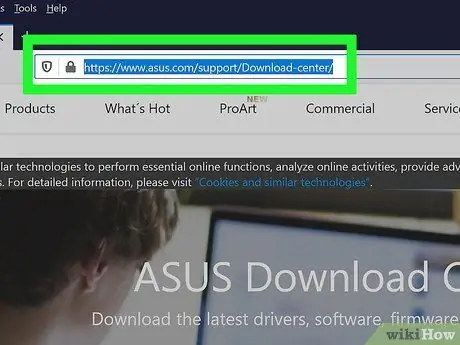
Βήμα 1. Επισκεφτείτε τον ιστότοπο υποστήριξης της ASUS
Πρόσβαση στη διεύθυνση https://www.asus.com/support/Download-Center/ μέσω προγράμματος περιήγησης ιστού σε υπολογιστή.
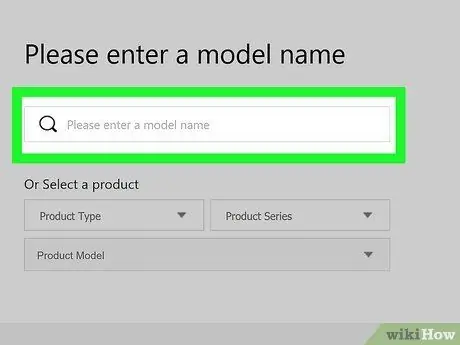
Βήμα 2. Κάντε κλικ στο πεδίο κειμένου "Παρακαλώ εισάγετε όνομα μοντέλου"
Αυτή η στήλη βρίσκεται στο επάνω μέρος της σελίδας.
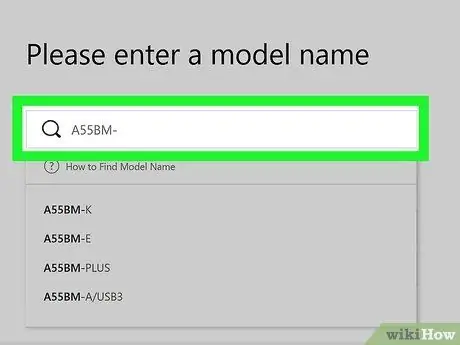
Βήμα 3. Εισαγάγετε το όνομα του μοντέλου του υπολογιστή
Πληκτρολογήστε το όνομα του μοντέλου που βρήκατε στην ενότητα "Πληροφορίες" του μενού "Ρυθμίσεις συστήματος". Καθώς πληκτρολογείτε μια καταχώριση, θα εμφανιστεί ένα αναπτυσσόμενο μενού με τα κατάλληλα αποτελέσματα αναζήτησης.
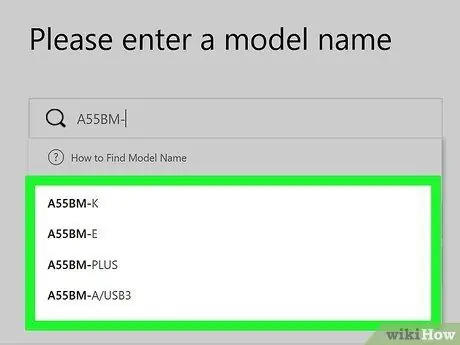
Βήμα 4. Επιλέξτε το κατάλληλο όνομα μοντέλου
Στο αναπτυσσόμενο μενού, κάντε κλικ στον αριθμό μοντέλου του υπολογιστή.
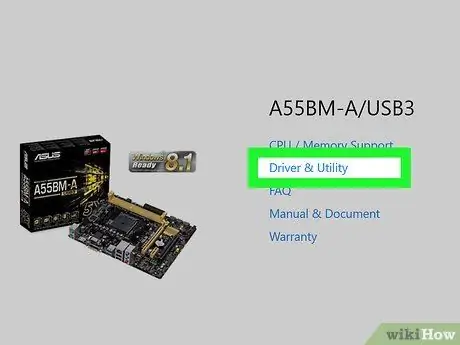
Βήμα 5. Κάντε κλικ στην επιλογή Drivers & Utility
Αυτός ο σύνδεσμος βρίσκεται στη δεξιά πλευρά της σελίδας.
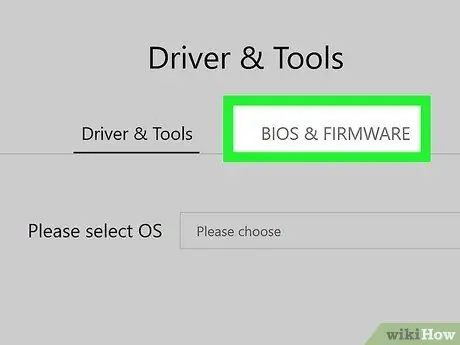
Βήμα 6. Κάντε κλικ στην καρτέλα BIOS & FIRMWARE
Αυτή η καρτέλα βρίσκεται στη μέση της σελίδας.
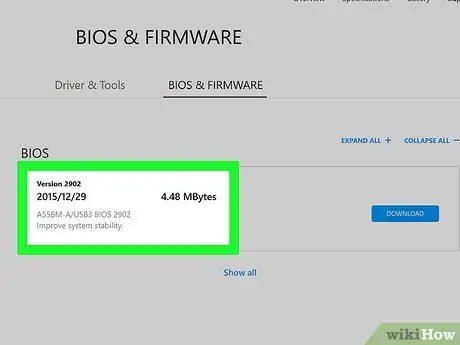
Βήμα 7. Αναζητήστε διαθέσιμες ενημερώσεις
Μπορείτε να δείτε τα πιο πρόσφατα αρχεία ενημέρωσης του BIOS σε αυτήν τη σελίδα. Εάν η ημερομηνία στο αρχείο ενημέρωσης του BIOS είναι μεταγενέστερη της ημερομηνίας κατασκευής ή κατασκευής του υπολογιστή σας, είναι πιθανό το BIOS του υπολογιστή σας να χρειάζεται ενημέρωση.
Εάν το αρχείο είναι αρκετά ετών, είναι πιθανό το BIOS στον υπολογιστή σας να μην χρειάζεται ενημέρωση
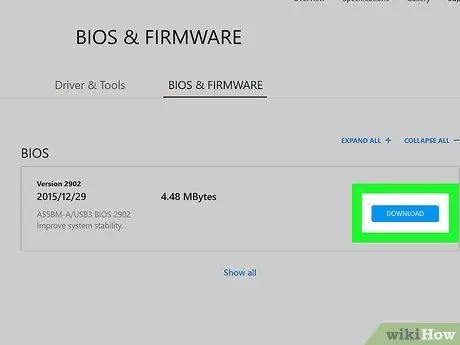
Βήμα 8. Κάντε κλικ στο ΛΗOWΗ
Αυτός ο σύνδεσμος βρίσκεται στη δεξιά πλευρά του αρχείου BIOS. Μετά από αυτό, ο φάκελος ZIP του αρχείου BIOS θα μεταφορτωθεί στον υπολογιστή.
Μέρος 3 από 4: Τοποθέτηση αρχείων ενημέρωσης BIOS
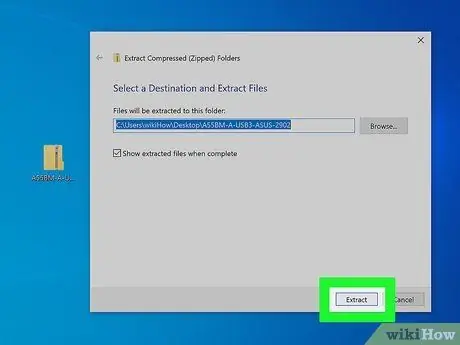
Βήμα 1. Εξαγάγετε το φάκελο ενημέρωσης του BIOS που έχετε κατεβάσει
Πρέπει να χρησιμοποιήσετε το WinRAR για να ανοίξετε ή να εξαγάγετε τα περιεχόμενα του αρχείου BIOS:
- Εγκαταστήστε το WinRAR εάν δεν είναι ήδη διαθέσιμο στον υπολογιστή.
- Κάντε διπλό κλικ στο φάκελο ενημέρωσης που έχετε κατεβάσει.
- Κάντε κλικ " Εξαγωγή σε "Στο πάνω μέρος του παραθύρου.
- Κάντε κλικ " Εντάξει ”.
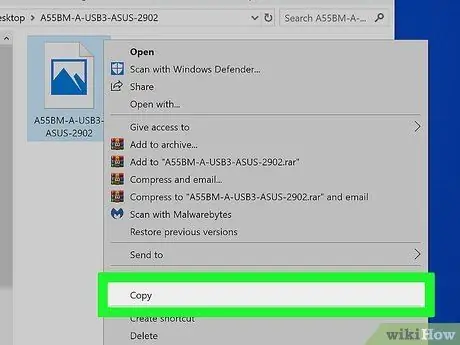
Βήμα 2. Αντιγράψτε το αρχείο BIOS
Αφού εξαγάγετε τα περιεχόμενα του αρχείου, κάντε διπλό κλικ στον εξαγόμενο φάκελο για να το ανοίξετε και, στη συνέχεια, εντοπίστε το αρχείο BIOS (συνήθως ένα κενό λευκό αρχείο με τον αριθμό μοντέλου του υπολογιστή), κάντε κλικ στο αρχείο και πατήστε τη συντόμευση Ctrl+C.
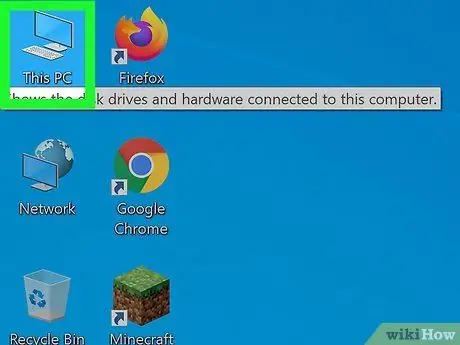
Βήμα 3. Ανοίξτε το τμήμα "Αυτός ο υπολογιστής"
Κάντε κλικ Αυτό το PC ”Στην αριστερή πλευρά του παραθύρου File Explorer.
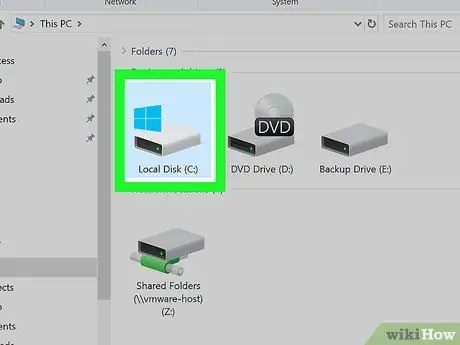
Βήμα 4. Κάντε διπλό κλικ στο σκληρό δίσκο
Οι μονάδες δίσκου εμφανίζονται στην επικεφαλίδα "Συσκευές και μονάδες δίσκου".
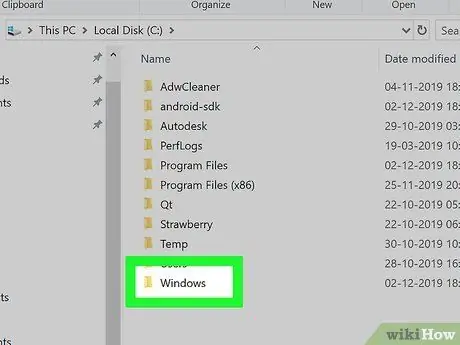
Βήμα 5. Κάντε διπλό κλικ στο φάκελο "Windows"
Αυτός ο φάκελος βρίσκεται στο κάτω μέρος του παραθύρου.
Youσως χρειαστεί να κάνετε κύλιση στη σελίδα για να δείτε το φάκελο
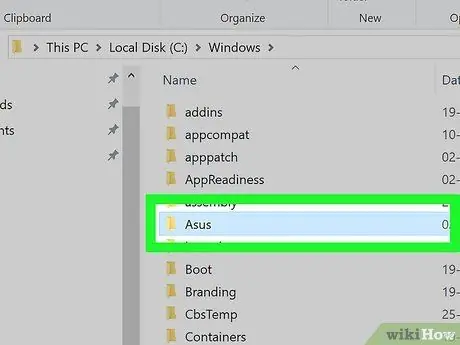
Βήμα 6. Κάντε διπλό κλικ στο φάκελο "ASUS"
Αυτός ο φάκελος βρίσκεται μέσα στο φάκελο "Windows".
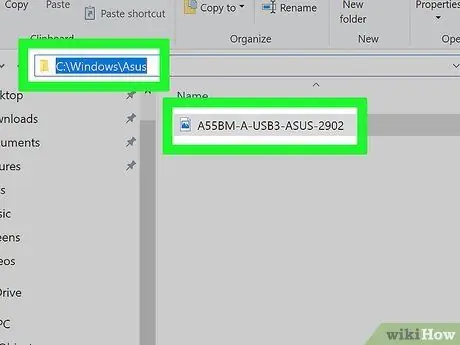
Βήμα 7. Επικολλήστε το αντιγραμμένο αρχείο
Πατήστε τη συντόμευση Ctrl+V για να επικολλήσετε το αρχείο. Μπορείτε να δείτε τα αντιγραμμένα αρχεία στο φάκελο "ASUS".
Σως χρειαστεί να κάνετε κλικ στο " Να συνεχίσει "Μετά την επικόλληση του αρχείου για επιβεβαίωση της ενέργειας.
Μέρος 4 από 4: Ενημέρωση BIOS
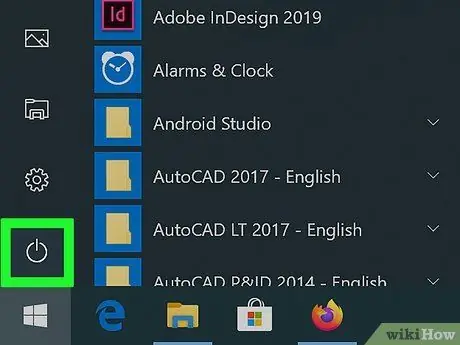
Βήμα 1. Απενεργοποιήστε τον υπολογιστή
Κάντε κλικ στο μενού Αρχή ”
επιλέξτε Εξουσία ”
και κάντε κλικ στο ΤΕΡΜΑΤΙΣΜΟΣ ΛΕΙΤΟΥΡΓΙΑΣ ”.
Μην κάνετε επανεκκίνηση του υπολογιστή
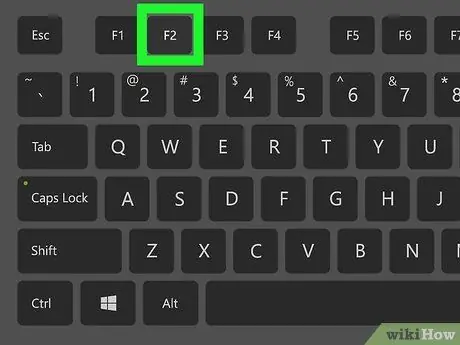
Βήμα 2. Κρατήστε πατημένο το πλήκτρο F2
Αφού κλείσει ο υπολογιστής, ξεκινήστε να πατάτε και να κρατάτε πατημένο αυτό το κουμπί.
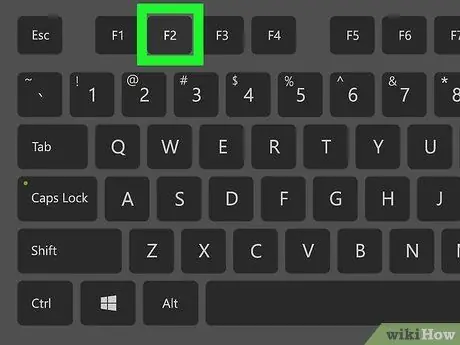
Βήμα 3. Πατήστε το κουμπί τροφοδοσίας ή "Λειτουργία"
Κρατώντας πατημένο το F2 ”, Πατήστε το κουμπί λειτουργίας ή το φυσικό κουμπί“Λειτουργία”του υπολογιστή για να ενεργοποιήσετε τον υπολογιστή.

Βήμα 4. Αφήστε το πλήκτρο F2 όταν εμφανιστεί το BIOS
Η σελίδα του BIOS θα φορτωθεί μετά από μερικά δευτερόλεπτα και μπορείτε να απελευθερώσετε το " F2" μετά από αυτό.
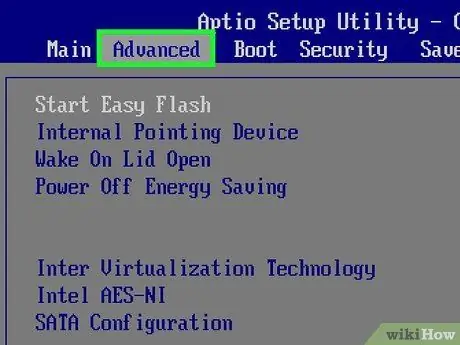
Βήμα 5. Επιλέξτε την καρτέλα Για προχωρημένους
Αυτή η καρτέλα βρίσκεται στο επάνω μέρος της σελίδας BIOS.
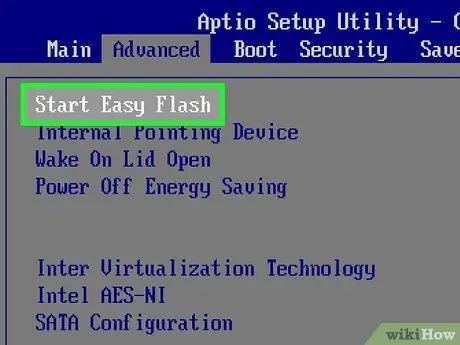
Βήμα 6. Επιλέξτε Έναρξη Easy Flash
Βρίσκεται στην κορυφή της σελίδας "Για προχωρημένους".
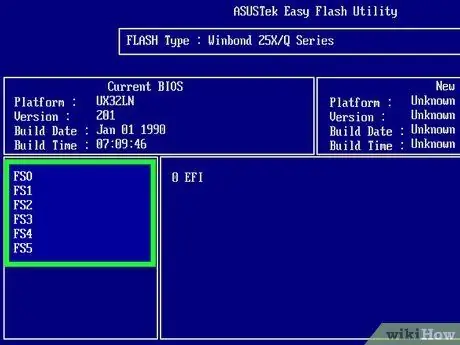
Βήμα 7. Επιλέξτε το αρχείο ενημέρωσης του BIOS
Μπορείτε να επιλέξετε αρχεία χρησιμοποιώντας τον κατάλογο FS1 ”Για περιήγηση στον φάκελο“ASUS”στον υπολογιστή:
- Χρησιμοποιήστε το πλήκτρο βέλους "κάτω" για να επιλέξετε " FS1 ”.
- Πατήστε το πλήκτρο βέλους "δεξιά" για να ανοίξετε " FS1 ”.
- Επιλέξτε " Windows "Και πατήστε το πλήκτρο Enter.
- Επιλέξτε " ASUS "Και πατήστε το πλήκτρο Enter.
- Επιλέξτε το αρχείο ενημέρωσης στο κάτω μέρος της λίστας και πατήστε Enter.
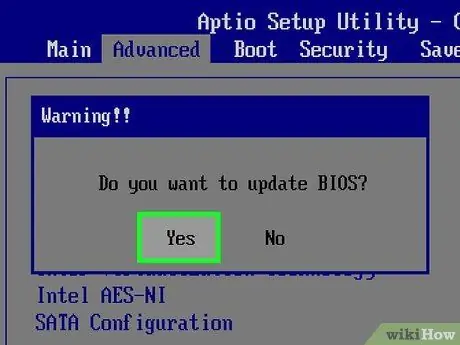
Βήμα 8. Επιβεβαιώστε την εγκατάσταση της ενημέρωσης
Πατήστε το κουμπί "Επιβεβαίωση" όπως σας ζητηθεί όταν σας ζητηθεί να επιβεβαιώσετε την ενημέρωση του BIOS. Μετά από αυτό, το BIOS θα ενημερωθεί αμέσως.
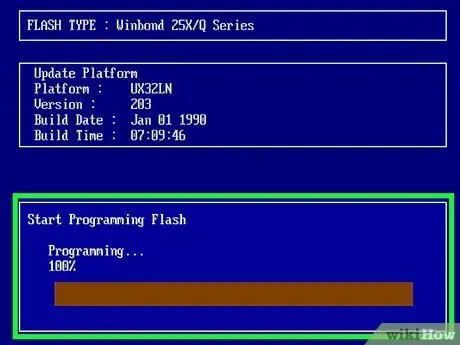
Βήμα 9. Περιμένετε να ολοκληρωθεί η ενημέρωση του BIOS
Η διαδικασία ενημέρωσης διαρκεί από λίγα λεπτά έως περίπου μισή ώρα. Κατά την ενημέρωση του BIOS, βεβαιωθείτε ότι εκτελείτε τις ακόλουθες ενέργειες:
- Κρατήστε τον υπολογιστή συνδεδεμένο σε πηγή τροφοδοσίας σε περίπτωση που εξαντληθεί η μπαταρία του υπολογιστή ανά πάσα στιγμή.
- Μην κάνετε επανεκκίνηση (ή γενικά αλλοίωση) του υπολογιστή μέχρι να ολοκληρωθεί η φόρτωση.






